1.python以及pycharm的安装
pycharm 社区版就够用了,官网可下载
python也是官网可下载
命令终端输入 python可查看是否安装完成

2.pycharm 新建项目
- 新建项目
- 退出项目
- 切换项目
->新建项目
打开pycharm–>点击【create new project 】(创建一个新的项目)
路径-不要用中文,自己创建


注意–>新手不建议选虚拟环境
选择python解释器
step1:
点击三个点点【…】

step2:选择系统解释器,如下图
step3:点击三个点点【…】,选择python安装路径下的.exe文件

step4:点击【OK】
step5:点击【create】
这样项目就创建完成啦
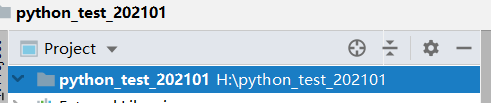
->退出项目

->切换项目
<








 最低0.47元/天 解锁文章
最低0.47元/天 解锁文章















 7019
7019











 被折叠的 条评论
为什么被折叠?
被折叠的 条评论
为什么被折叠?








